excel密码忘了怎么办最简单的方法(excel密码)?教你十秒找回表格保护密码
excel密码忘记了怎么解锁?很多小伙伴办公时都会使用到excel进行重要工作内容登记,有时为了保护文件隐私安全会在excel上一个密码,虽然更加安全了,但是如果不小心将密码忘了就会很麻烦。相信忘了密码的小伙伴们一定非常心急,那么今天小编就来告诉大家excel密码忘记了怎么解锁。
一、借助专业处理工具
网上有一些工具能帮我们直接一键解除密码,效率非常之高。推荐大家使用【密码找回助手】,它有专门的解除excel密码的技术,可以有效帮助解决忘记密码的问题。打开找回助手的官网:https://找回助手.site ,根据自己的需求可以选择在线找回或者选择人工找回。觉得安装工具麻烦的,可以选择在线解密,然后上传需要找回密码的文件,帮我们找回密码。
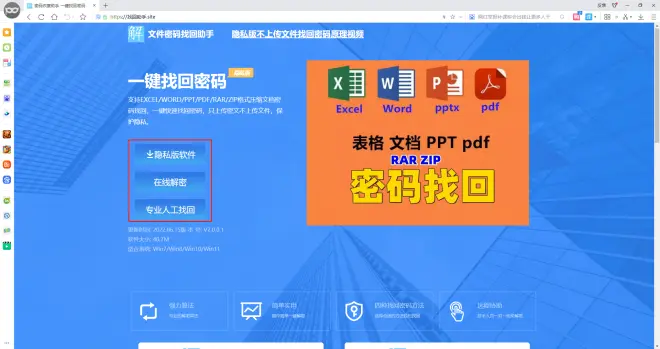
把文件在线处理平台上,上传成功后就可以点击【开始解密】按钮,等系统处理完成你就可以获得一份没有密码的excel文档,再把该文档自定义下载到电脑上即可。
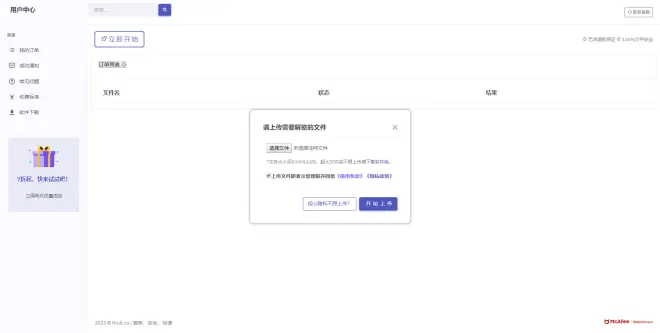
二、wps软件
1、首先鼠标右键点击需要清除密码的excel表格,在弹出的下拉中点击“重命名”,将后缀从“xlsx”改为“zip”;

2、打开压缩文件,依次打开“xl”-“worksheets”,在worksheets中找到设置密码保护的工作表,双击打开;

3、在打开的记事本中,“ctrl+F”,打开查找对话框,输入“protect”进行查找,删除protect所在的"< />" 括号中内容,然后点击保存;
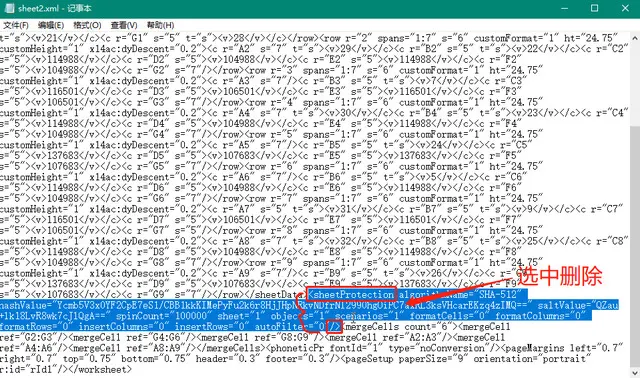
4、最后我们再将压缩文件的后缀从“zip”改回“xlsx”,可以看到excel工作表的密码已经被清除了。

三、“限制编辑”密码
Excel表格如果设置了“限制编辑”,还是可以直接打开文件的,但要对表格进行编辑、修改等操作的时候,会发现无法操作,还会弹出对话框,提示【若要更改,可能需要输入密码】。
所以忘记Excel的“限制密码”就无法编辑表格了,也无法在没有密码的情况下在Excel里去除“限制”。
这里有两种方法可以试试,一种是把Excel另存为其他格式的文件,再来进行编辑。
因为忘记“限制密码”的Excel表格另存为新的Excel后还是存在“限制”,所以需要更换一种格式,比如选择“文本txt”或者PDF格式。
但把Excel更换为其他格式有一个很大的缺点,就是会丢失原本的格式,表格等内容,也不方便编辑。
以上就是小编今天为大家带来的excel密码忘记了怎么解锁以及excel忘记密码怎样简单找回全部内容,希望能够帮助到大家。

